Salescope 5: Relatórios de Vendas
20 de fevereiro de 2018
Insights para líderes, gestores e administradores.
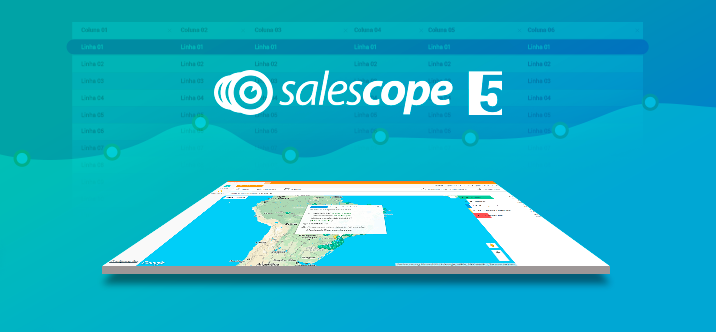
O Salescope Mapas permite uma visão geográfica de suas vendas, fornecendo informações ricas de clientes de forma rápida e fácil de utilizar. Na nova versão 5, exploramos novas formas de visualização de vendas.
Você tem acesso às informações de vendas que precisa em tempo hábil?
Você provavelmente possua um sistema de ERP em sua empresa. Se já teve contato com um sistema desse tipo, sabe que eles são desenvolvidos pensando na inclusão de informações, mas raramente oferecem ferramentas de análises que apoiem suas decisões estratégicas.
Imagine em seu dia-a-dia quanto tempo você levaria para conseguir as seguintes informações:
- Um ranking de clientes por valor de vendas da região Nordeste;
- O Ticket Médio de um representante;
- A quantidade de SKUs vendidas na cidade de Belo Horizonte no último ano.
Talvez seja necessário abrir uma dúzia de telas no ERP, ou exportar para o Excel e montar tabelas dinâmicas até se chegar no resultado, certo?
Criamos os novos relatórios de vendas do Salescope para lhe permitir responder a qualquer pergunta sobre suas vendas em menos de um minuto.
Vamos ver como funciona na prática?
Primeiro exemplo: Ranking de clientes da região Nordeste
O objetivo deste relatório é saber quem são nossos maiores compradores no Nordeste.
Abra o Salescope Mapas 5, clique no módulo Vendas, e selecione Relatório.

Vamos começar restringindo nossas vendas apenas à região Nordeste. Para isso, clique no botão Adicionar Filtro.

Selecione Região, Nordeste e clique em OK.

Agora que restringimos nossas análises à região Nordeste, vamos gerar nosso ranking de clientes.
Em Analisar vendas por selecione a opção Cliente.

Clique duas vezes no cabeçalho Valor para ordenar as vendas da maior para a menor.

Pronto, em menos de um minuto você gerou um ranking de clientes da região Nordeste.
Vamos testar os outros exemplos?
Segundo exemplo: Ticket Médio de um Representante
Agora iremos escolher um representante específico e descobrir qual seu Ticket Médio. Ticket médio é um indicador de vendas muito utilizado pela indústria, e indica um valor médio de cada pedido realizado. Normalmente, vendedores que possuem tickets médios maiores, são os que realizam as melhores vendas.
O Salescope permite trabalhar com múltiplas análises simultaneamente, para isso clique no botão Nova Aba.

Selecione o módulo Vendas, e a opção Relatório.

Em Analisar vendas por, selecione a opção Representante.

Pronto, o Salescope gerou um relatório de todos os seus representantes, com diversos totais e KPIs, entre eles Valor total de Vendas, Frequência, Última venda e Ticket Médio.
Nosso objetivo é analisar o Ticket Médio de um Representante específico, porém o sistema gerou um relatório com todos os representantes. Para consultas rápidas, o Salescope permite buscar informações dentro dos relatórios com o campo de busca.
Digite o nome de um representante (por exemplo, Moises Soares), e o relatório é atualizado apenas com o representante em questão.

Pronto, você já tem um relatório do representante Moises Soares, e pode verificar na coluna Ticket Médio qual seu valor médio de vendas.

Vamos ao nosso último exemplo, onde aproveitaremos para explorar a integração do Salescope com o Microsoft Excel.
Terceiro exemplo: Quantos produtos você vendeu na cidade de Belo Horizonte no último ano?
Abra um nova aba de pesquisa no Salescope, selecione o módulo Vendas e a opção Relatório.
Como queremos apenas a cidade de Belo Horizonte, precisamos restringir nossas análises. Clique em Adicionar Filtro, selecione Cidade, Belo Horizonte e OK.

Em Analisar vendas por, selecione Produto.

Pronto, o Salescope gerou um relatório de todos os produtos vendidos na cidade de Belo Horizonte. Em nosso exemplo, foram vendidos 85 produtos.

Agora vamos imaginar que você queria trabalhar os dados desse relatório no Excel.
Para isso, clique em Compartilhar, Abrir no Excel, e pronto.

O relatório que você gerou é transferido para o Excel, inclusive mantendo a ordem dos dados e colunas.

Este artigo demonstra parte de uma série de novidades do Salescope 5. Clique aqui para conhecer todas as novidades dessa versão.



